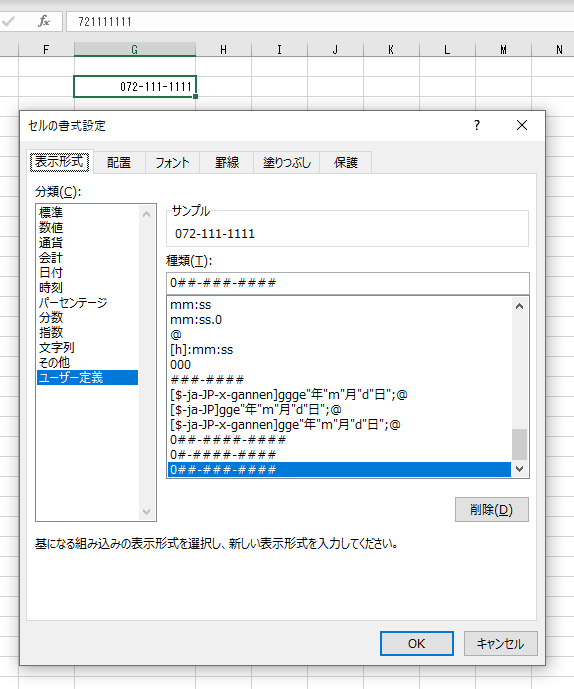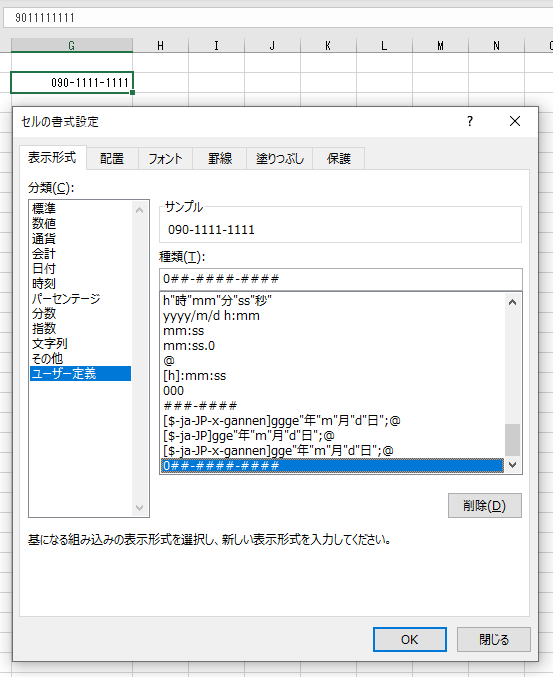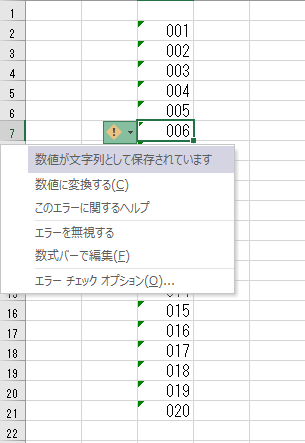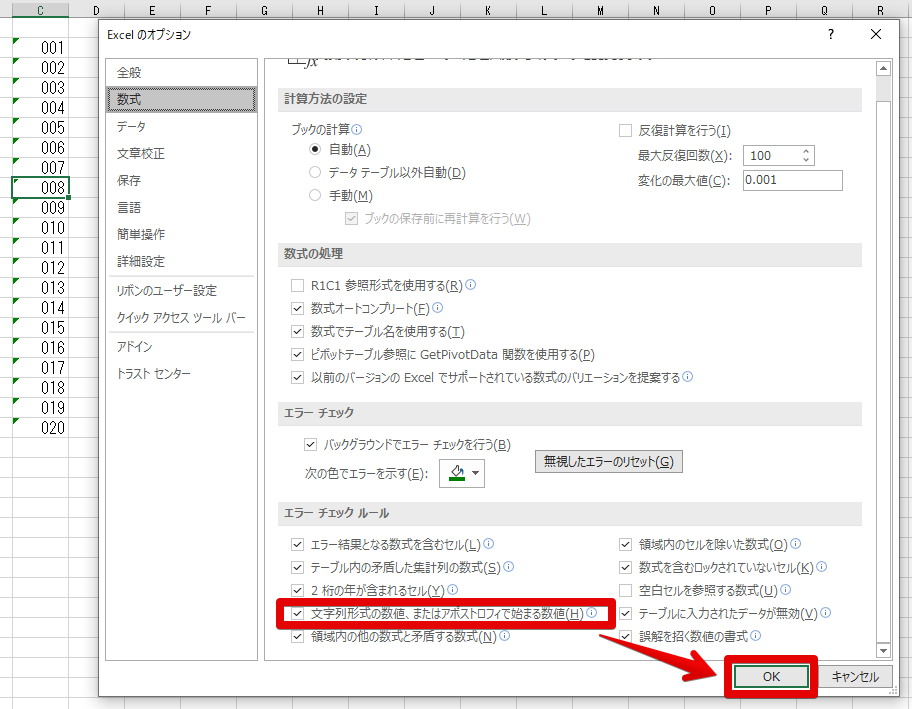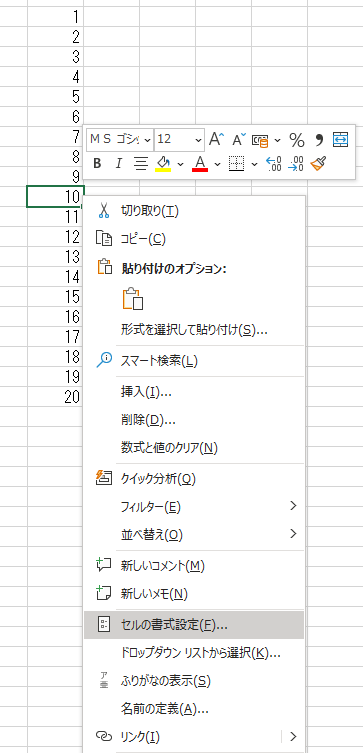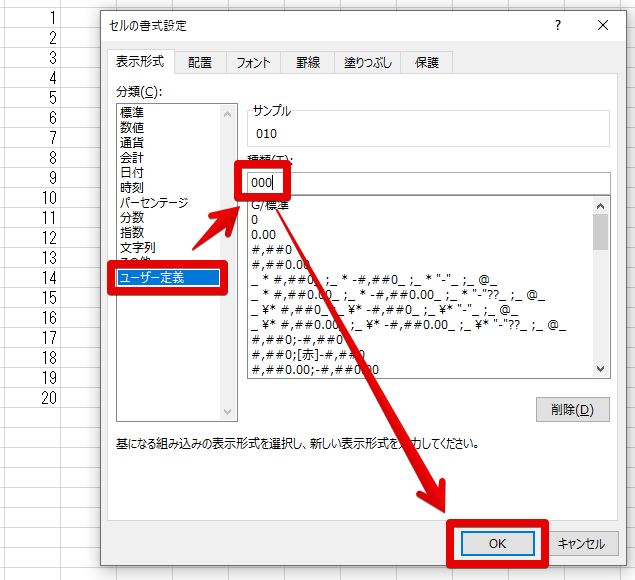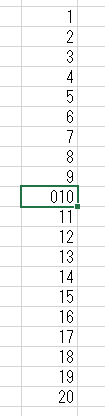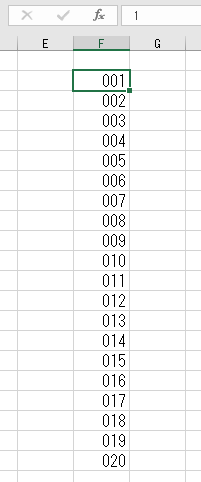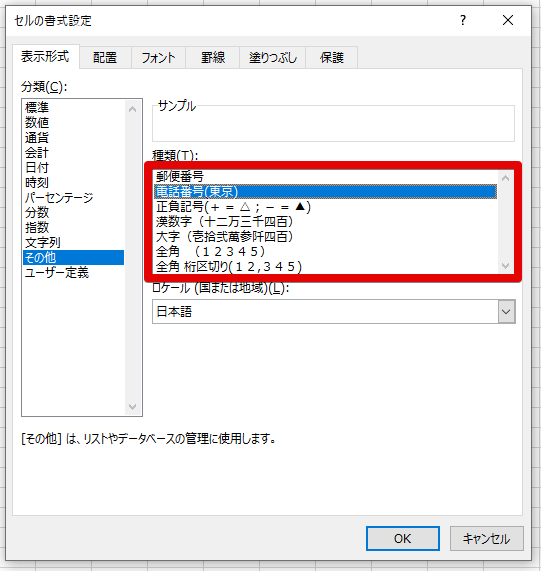文字列に設定する以外で”0”から始まる数字を表示する方法
24-Nov-2020
Excelでは、”0″から始まる数字は数値と認識され、「01」と記入しても「1」のみ表示されてしまいます。この事案に対する最もポピュラーな解決策は、セルの表示形式を文字列にする、もしくは、「’001」のように、先頭にアポストロフィをつけて”0″から始まる数字を文字列として表示する方法だと思います。
ただこのやり方だと、セル左上に緑色三角が表示され、エラー表示されてしまいます。
このエラーが嫌な場合、上図の「エラーチェックオプション」をクリックして表示される「エラーチェックルール」の「文字列形式の数値、またはアポストロフィで始まる数値」のチェックを外すと解決します。
しかし、エラー表示されているから「エラーチェックルール」の「文字列形式の数値、またはアポストロフィで始まる数値」のチェックを外すのが安易にできますが、また同じ設定に戻したくなっても、どこを触ったのか忘れてしまいがちになるのが筆者です。あまりここはいじりたくないです。
ですので、今回は、「文字列」以外のセルの表示形式の種類で、”0″から始まる数字の表示のさせ方をご紹介します。ただし、桁数や表示方法がランダムになる場合は、表示形式を「文字列」で設定するしかありませんのでご了承ください。
IDやコード番号の場合
IDやコード番号などの桁数がきまっているかと思います。その場合は該当するセルを選択し、右クリック>「セルの書式設定」をクリック
「セルの書式設定」ダイアログボックスが表示されますので、「ユーザー定義」を選択>「種類」のところに「000」と記入し「OK」をクリック
書式変更したセルのみ表示形式が変わりました。
他のセルも表示形式を変更します。
郵便番号や電話番号の場合
郵便番号や、電話番号(東京)はあらかじめ、「セルの書式設定」>「その他」にあります。
もちろん、東京以外でも、携帯電話などは「ユーザー定義」からでも書式指定は可能です。